Word 操作指南
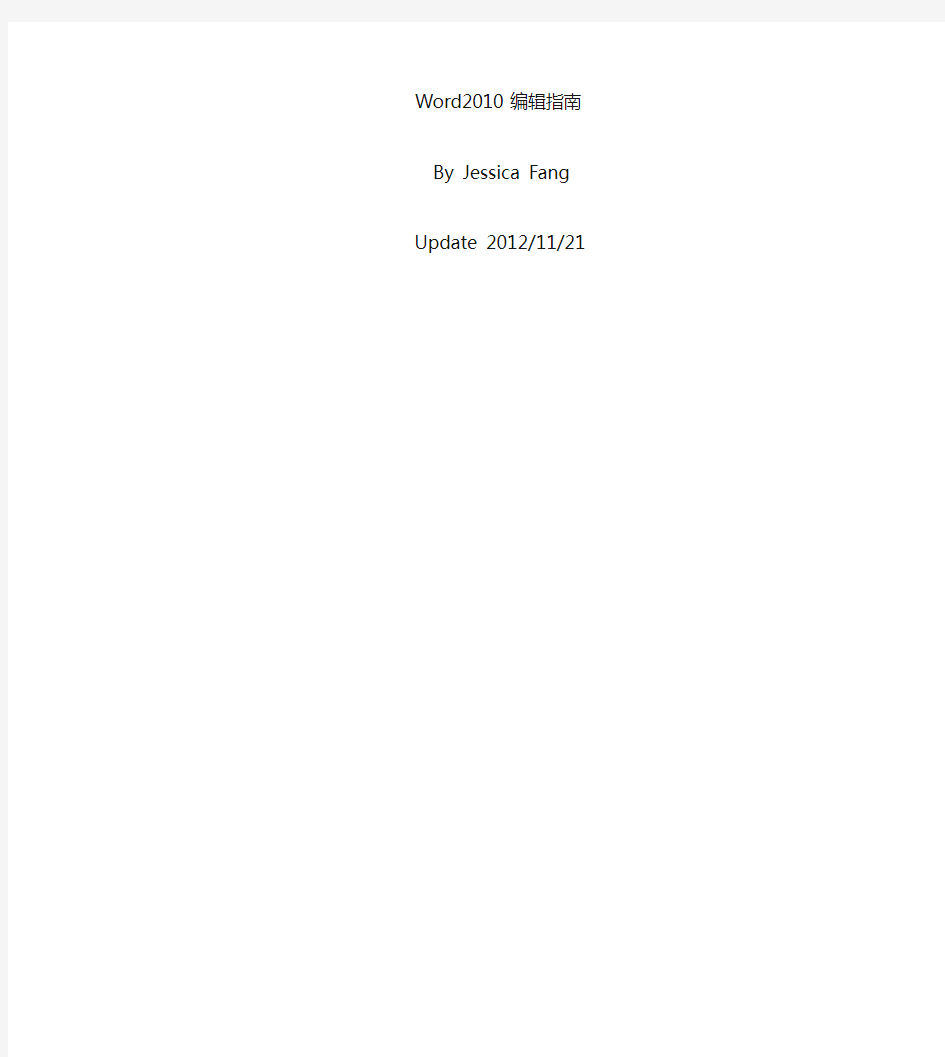
- 1、下载文档前请自行甄别文档内容的完整性,平台不提供额外的编辑、内容补充、找答案等附加服务。
- 2、"仅部分预览"的文档,不可在线预览部分如存在完整性等问题,可反馈申请退款(可完整预览的文档不适用该条件!)。
- 3、如文档侵犯您的权益,请联系客服反馈,我们会尽快为您处理(人工客服工作时间:9:00-18:30)。
Word2010 编辑指南
By Jessica Fang
Update 2012/11/21
目录
标注拼音 (1)
双击输入 (1)
文字放大. (1)
文字缩小 (1)
微调距离 (1)
LOGO输入 (1)
替换文字 (2)
替换图形或商标 (2)
标题设置HEADING (2)
在文字编辑过程中设置heading. (2)
Heading 的更新与修改 (2)
Heading的撤销 (3)
Heading 的快捷键设置 (3)
Heading 的设置—文本没格式、也没设置不同字体的 (3)
Heading 的设置—有格式但没设置heading 的情况 (3)
自动缩进2格 (3)
目录导航 (4)
生成目录 (4)
目录级别 (4)
更新目录 (4)
目录格式 (4)
分节 (4)
横向纸张设置 (4)
页眉页脚 (5)
章节页眉 (5)
删除分节线 (5)
邮件合并 (5)
水印 (6)
打印日期 (6)
由WORD转POWER POINT文件 (6)
POWERPOINT中的操作 (6)
OUTLOOK邮件管理技巧 (7)
标注拼音
选xu ǎn 中zh òng 不b ú认r èn 识shi 的de 字z ì
,然后点击Home\Font 中的abc/A 就可以显示出拼音。 在Home\Font\abcA\Size(offset)里面可以选择拼音的间距,拼音字体大小 在Home\Font\abcA\clear 里面可以清楚标注的拼音。
双击输入
双击某个位置,就可将光标移到那个位置。而不需要回车。回车之后编辑,会因为前面的格式变更导致后续的变更。直接双击的不会因为前面格式的变更而变更。 例如:
姓名: (不空格,双击该点输入)部门:
HOME\Paragraph\边格框,插入表格,最后再取消表格,让其不可见。这样排表比较整齐好看。
文字放大.
Ctrl+ [
文字缩小
Ctrl+]
微调距离
Alt+ 上面的小三角标尺,可以进行微调。
Logo 输入
输入小圈©:在英文输入法下输入(c ),就会变成 ©
输入™:在英文输入法下输入(tm ),就会变成™
替换文字
要想在一份很长的文件中,将某个经常出现的字眼统一替换为另一个字,可以
FILE\OPTION\PROOFING\AUTO CORRECT option\ replace 下输入你将要输入的字母,with下输入你希望出现在文章中的字母。
替换图形或商标
FILE\OPTION\PROOFING\AUTO CORRECT option\ replace下输入你手输的部分,在with下粘贴你要显示的图形或者商标。当粘贴后,图片不会显示出来,而是以*号表示。注意该图形或商标需在word文件中,在其他文件中无法直接粘贴到with下面。
可执行替换工作,以及注册标签的生成。比如输入logo字母的时候,可以直接出现logo的图片
标题设置Heading
Home\style\点击右下角的小箭头,将出现更多的style 选项。点击style最最下面一行的Option\style pane option\第一个对话框中选择All styles\Ok,这时 style 中将显示所有的styles.其中包含了9级的Heading1-9.
在文字编辑过程中设置heading.
Home\Style\heading1-9
这样以后改一个heading,就可以都统一变化。推荐的使用方式。
Heading 的更新与修改
已经设置后的heading,如果想对字体、颜色等做修改,那么可以在word中将要更改的部分先进行更改,比如改变字体颜色。选中更改的区域,选择对应的heading等级,并且下拉heading右侧的下拉箭头,选择第一行update selection to match heading. 这样同等级的Heading 就会同步更改过来了。(没设置heading的不会同步更改)
或者直接选中一个HEADING\下拉菜单中\modify\ 再选择颜色、字体,\ok 就可以把所有的同等级的heading 变更过来。
Heading的撤销
选中要撤销的区域,右键\style\clearing format 就可以取消了。
也可以在style中,直接选normal.
Heading 的快捷键设置
Heading\modify\format\short cut key\ press new shortcut key 中输入功能键或组合键,单独的数字不可用。 Ctrl+1-9,F2-F12可以使用。
Home\replace\more\format\style
Heading 的设置—文本没格式、也没设置不同字体的
只能每个标题单独设置heading
Home\styles\heading1-9
Heading 的设置—有格式但没设置heading 的情况
已经输入文本的文件,没有设置heading ,但是不同的层级设置了不同的字体大小规范。这样的文件也可以快速设置Heading.
选中第一层级的一个标题,选右键,选style\select text with familiar formatting (这时文章中所有的同一层级的标题都会被选中)\选heading中的需要的标题等级就
可以了。
自动缩进2格
Styles\body text first indent 2(与heading在一起)
如果缩进的不合适,需要选styles\body test first indent 2\下拉菜单\modify
Style base on: body text
Style for following paragraph: body test first indent 2
缩进距离不合适的,需要选最左下角的format\paragraph\by 下输入0.3
缩进后,如果文章中的表格变乱,再选中表格,再选styles\normal,就把格式清除
了
